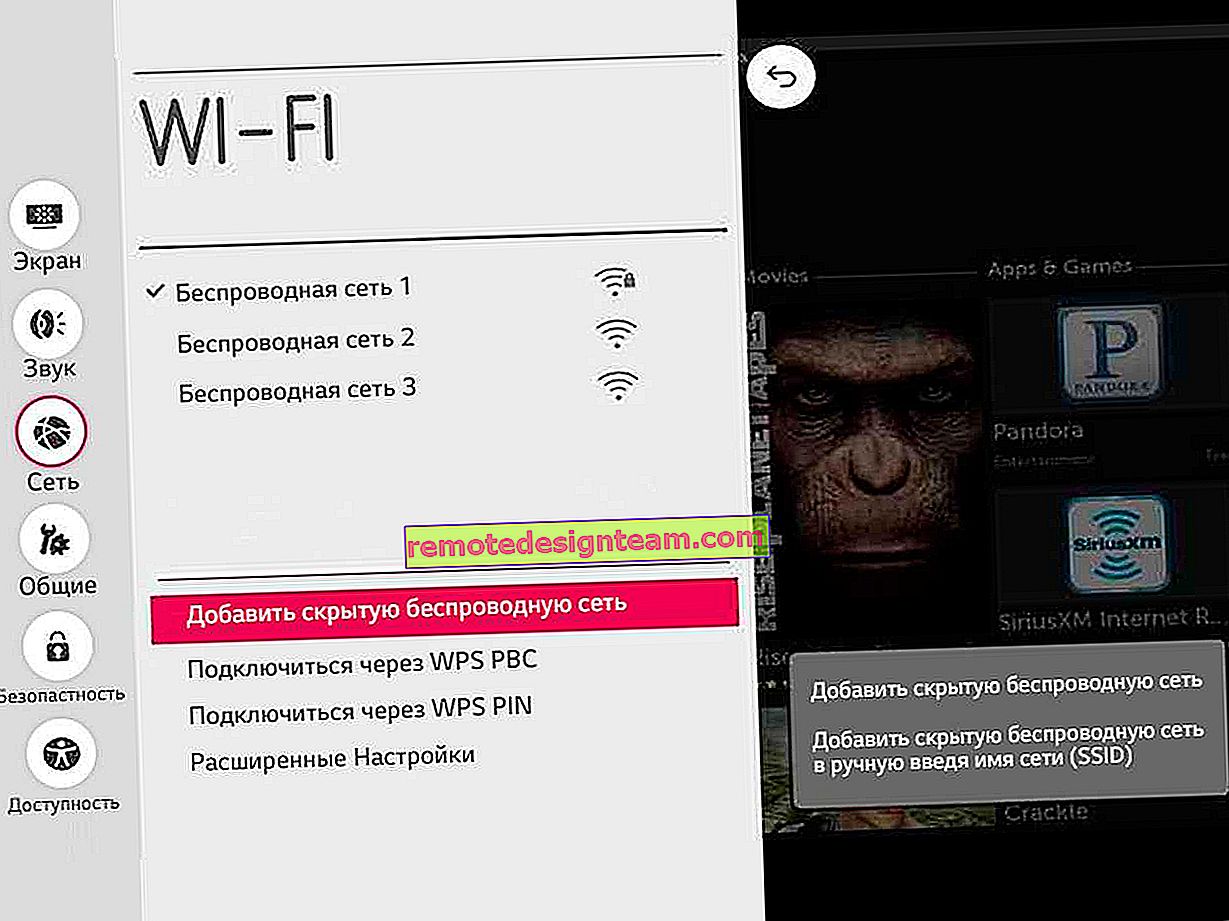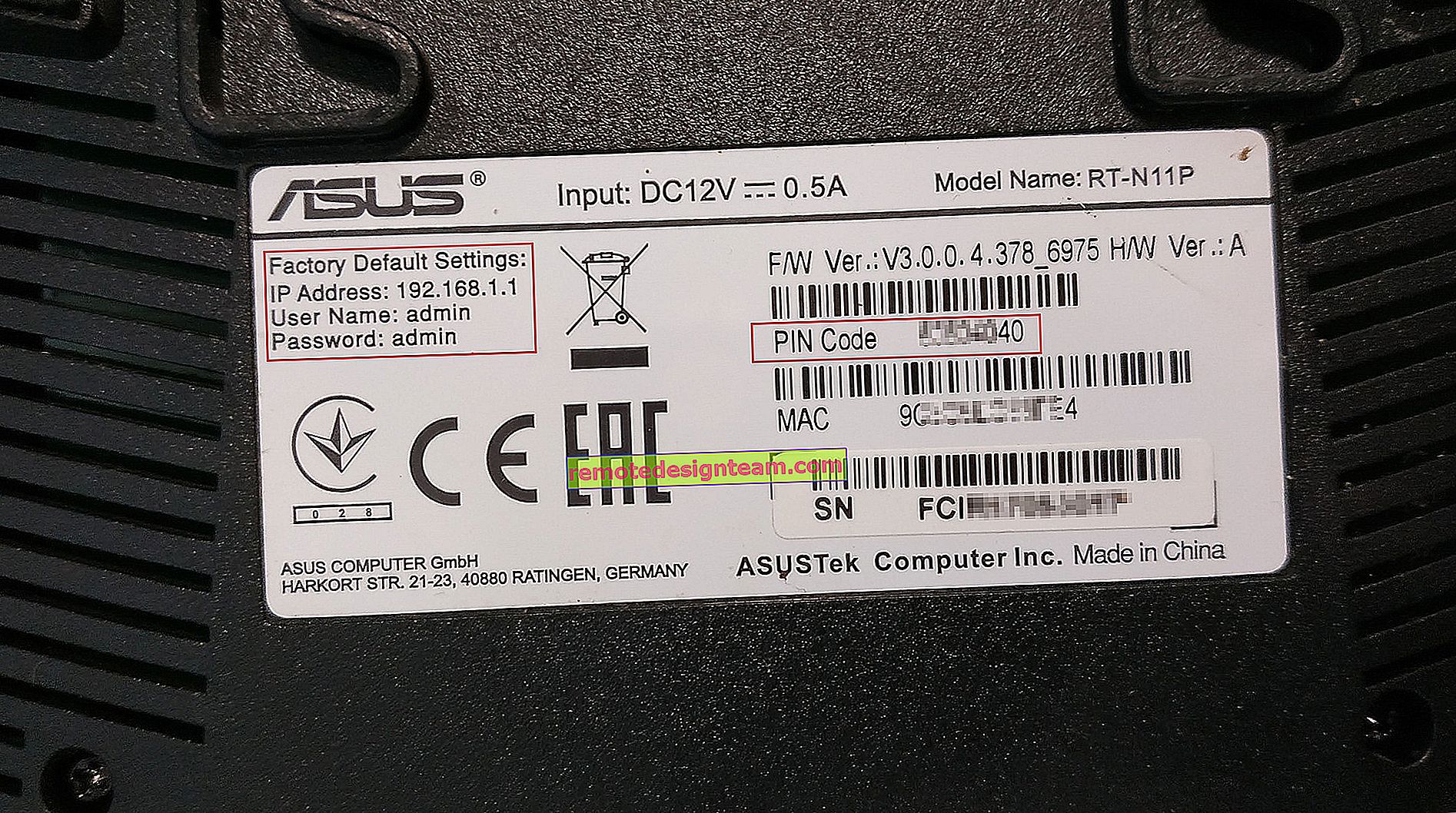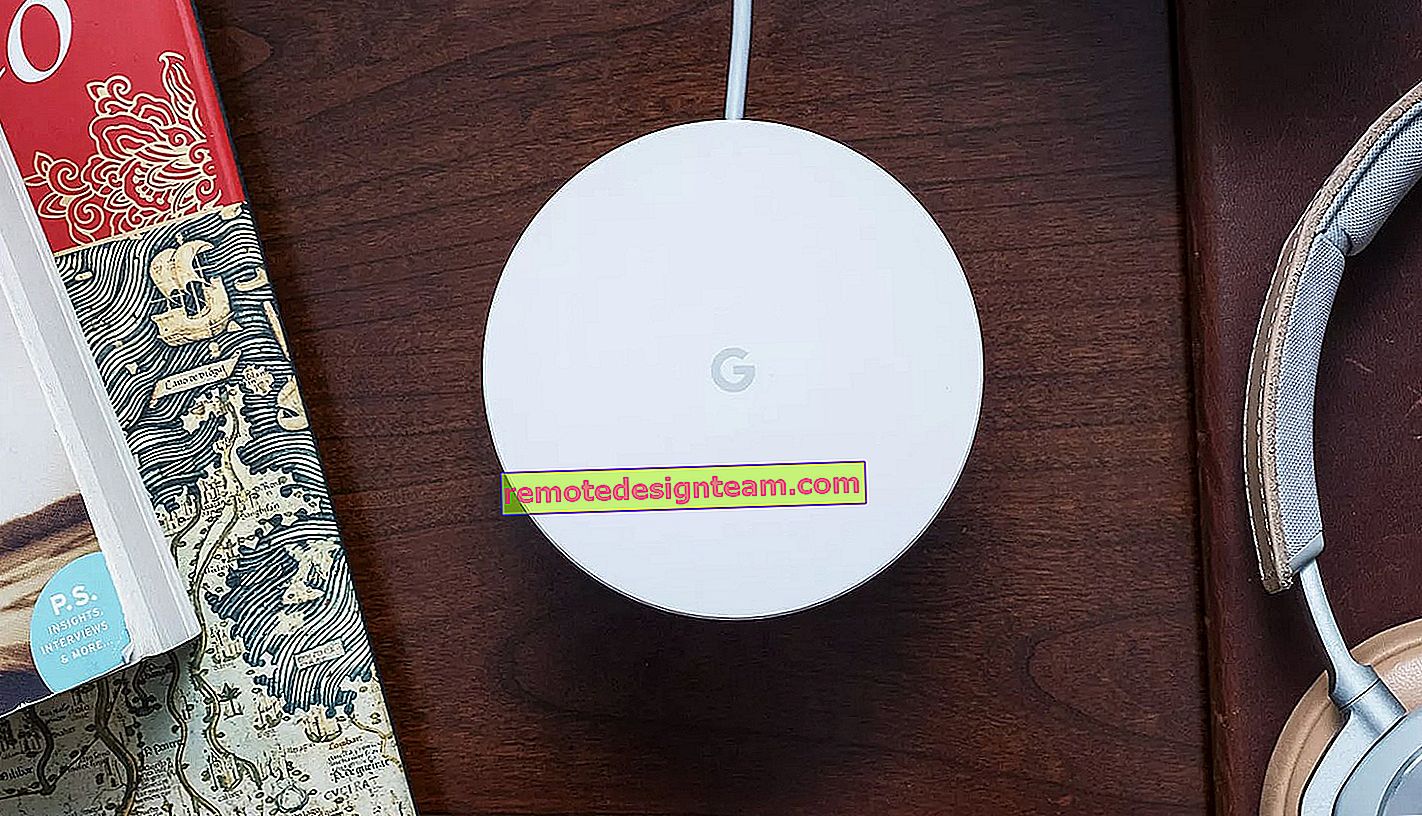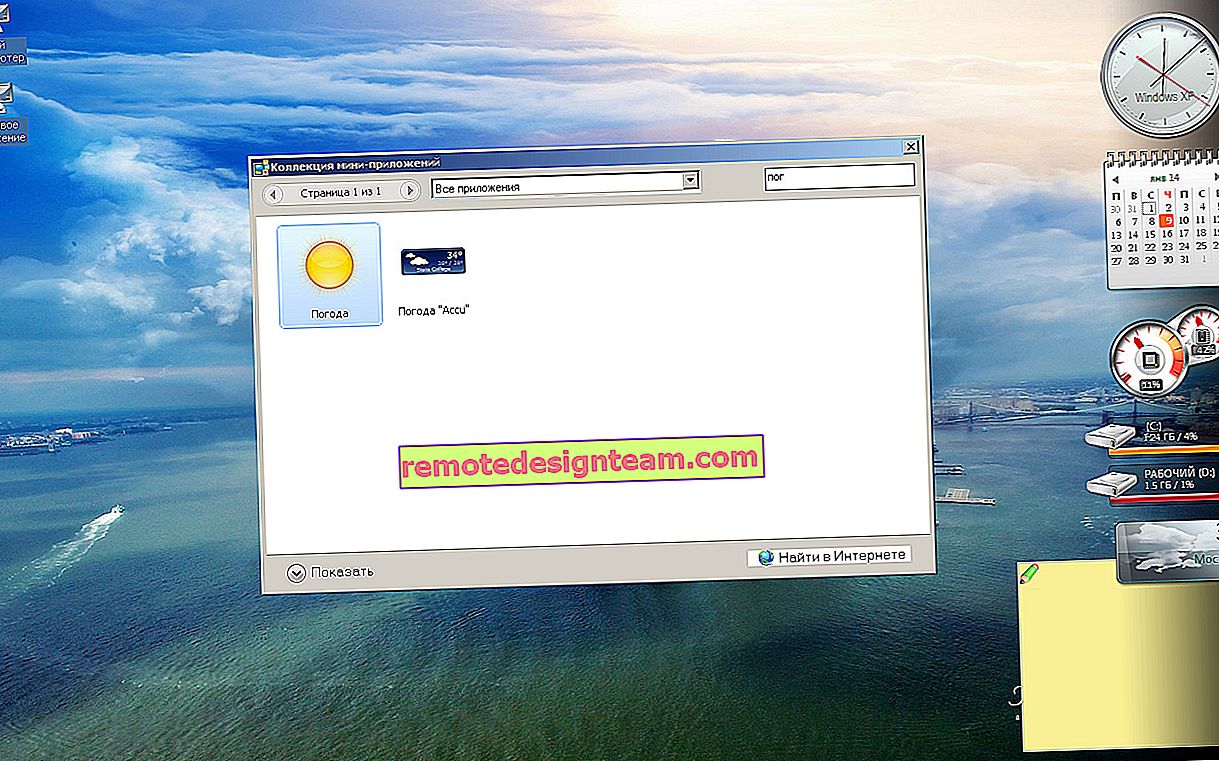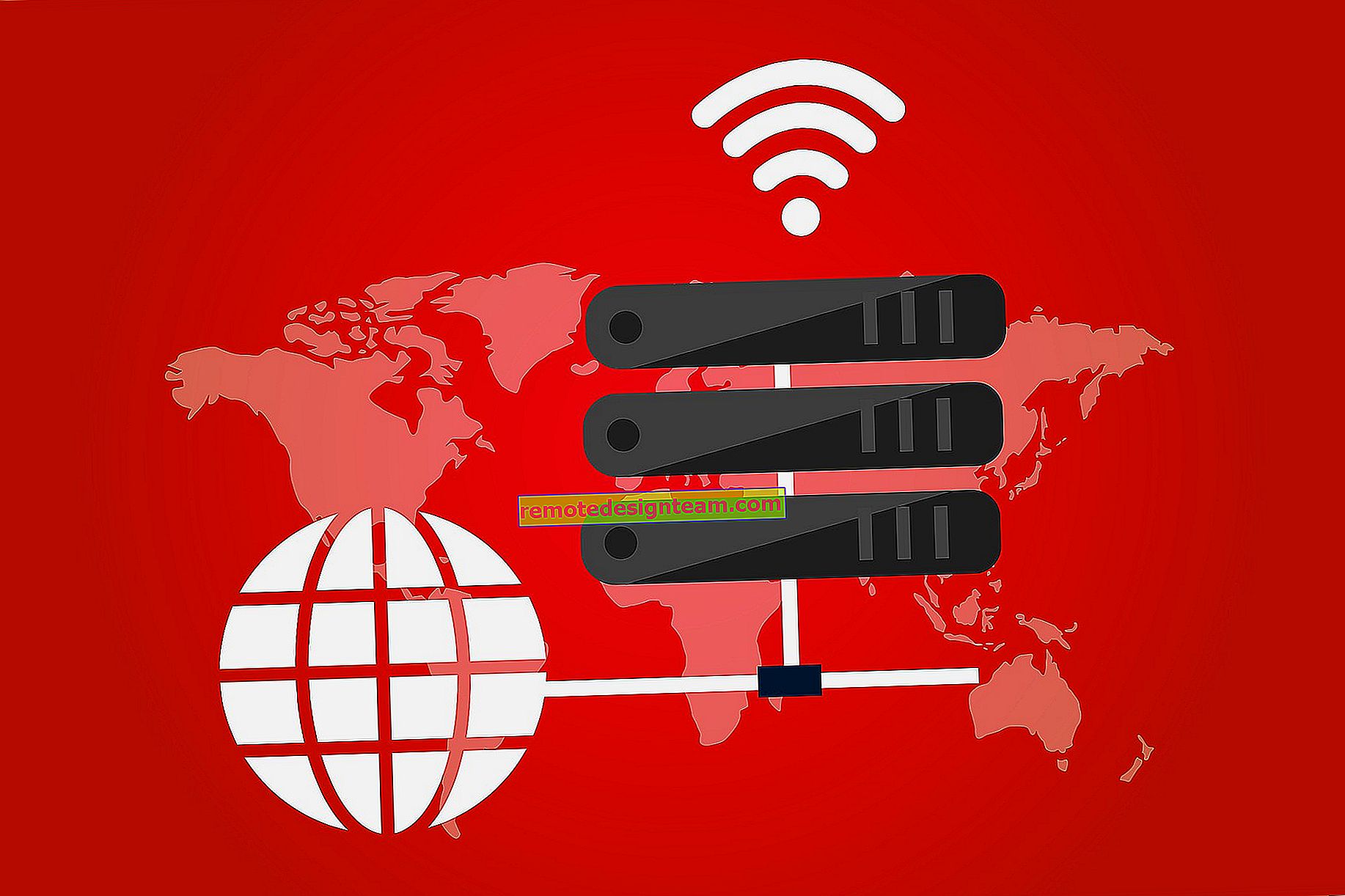Come collegare TP-Link Archer MR400 e configurare Internet tramite scheda SIM o cavo?
Ho deciso di preparare una piccola guida per configurare un router Wi-Fi TP-Link Archer MR400. Se non hai ancora familiarità con questo router, ti consiglio di leggere la mia recensione di questo modello. Poiché Archer MR400 viene acquistato principalmente per connettersi a Internet tramite una rete 3G / 4G, ti mostrerò sicuramente come collegare una scheda SIM a questo router e configurare le impostazioni necessarie per la connessione a Internet e alla rete Wi-Fi. Inoltre, per ogni evenienza, considera l'opzione di connettersi a Internet non tramite una rete 3G / 4G, ma un cavo Ethernet. Anche questo router ha questa opportunità.
Due modalità operative sono disponibili nelle impostazioni: "Modalità router 3G / 4G" - quando il router si connette a Internet tramite una scheda SIM (rete 3G / 4G). E "Wireless Router Mode" - quando colleghiamo Internet al router tramite cavo (direttamente dal provider o dal modem) alla porta WAN. Per impostazione predefinita, il router funziona in "Modalità router 3G / 4G". Inserendo una scheda SIM in uno slot separato del router, si connette immediatamente alla rete dell'operatore di telefonia mobile e inizia a distribuire Internet. Le impostazioni di rete Wi-Fi e altre funzioni su Archer MR400 sono praticamente le stesse degli altri router TP-Link. Questo router ha una nuova versione dell'interfaccia web.
Configurazione di TP-Link Archer MR400 con una scheda SIM
Il router ha uno slot per Micro SIM. Se disponi di una Nano SIM, puoi utilizzare l'adattatore fornito con il router.
È necessario inserire la scheda nell'adattatore e fissarla con un adesivo sul retro. Quindi inserire la scheda SIM nello slot del router.
Accendiamo il router e osserviamo gli indicatori sul pannello frontale. Dopo circa un minuto, l'indicatore della potenza del segnale della rete cellulare (divisioni, ne ho tre nella mia foto) e l'indicatore della connessione Internet dovrebbero accendersi. Ciò a condizione che il router sia stato in grado di stabilire una connessione Internet da solo, che ci sia una copertura di rete 3G / 4G e non ci siano restrizioni da parte del nostro operatore.

È già possibile connettere i dispositivi a un router e utilizzare una connessione Internet. È possibile connettersi tramite un cavo di rete o tramite Wi-Fi. Il nome di fabbrica della rete Wi-Fi (SSID) e la password (Wirelles Password / PIN) si trovano sull'adesivo nella parte inferiore del TP-Link Archer MR400.

Devi solo selezionare una rete Wi-Fi nell'elenco delle reti disponibili sul tuo dispositivo e inserire una password. Per accedere alle impostazioni del router (ad esempio, per modificare il nome della rete Wi-Fi e la password), è necessario prima connettersi al router stesso. È possibile accedere alle impostazioni tramite qualsiasi browser. Compreso da telefono e tablet. Ma sui dispositivi mobili, puoi installare e utilizzare l'app TP-LINK Tether per configurare e gestire il router Archer MR400.
Tramite un browser, puoi accedere alle impostazioni su tplinkmodem.net o 192.168.1.1. Quando accedi per la prima volta all'interfaccia web, il router ti chiederà di impostare una password di amministratore, che proteggerà le impostazioni del router. Devi inventare e inserire una password (2 volte). Assicurati di scriverlo da qualche parte.

Tutti i parametri relativi alla connessione a Internet tramite la rete dell'operatore di telefonia mobile si trovano nella scheda "Avanzate", nella sezione "Rete". Se viene visualizzato immediatamente un messaggio relativo al codice PIN, la scheda SIM è bloccata. Devi andare nella sezione "Rete" - "Gestione PIN" e inserire il codice PIN (indicato sulla carta dalla carta SIM, se non l'hai cambiato). In alternativa, disabilitare il blocco PIN con l'interruttore accanto a "Blocco PIN".

Nella sezione "Rete" - "Internet" è possibile modificare le impostazioni per la connessione alla rete cellulare. Se necessario. Tutte le mie impostazioni sono state registrate automaticamente.

Ti consiglio di prestare attenzione alla voce "Modalità di rete" (modalità di rete). Per impostazione predefinita, c'è 4G preferito (preferibilmente 4G). Ciò significa che il router si connetterà alla rete 4G se c'è copertura. Se non c'è copertura, si collegherà alla rete 3G. Consiglio di modificare le impostazioni su "Solo 3G" solo quando non c'è copertura 4G. E "Solo 4G" - quando c'è copertura 4G, ma per qualche motivo il router passa periodicamente al 3G (mentre la velocità nella rete 4G è più alta rispetto al 3G).
Nella sezione "USSD" è possibile inviare richieste USSD. Ad esempio, per controllare il saldo, collegare alcune tariffe, ecc. È possibile gestire i messaggi SMS in una sezione separata "SMS".
Parlerò della configurazione di una rete Wi-Fi in una delle seguenti sezioni di questo articolo. Basta scorrere la pagina verso il basso.
Configurazione in modalità router normale (Internet via cavo)
Se desideri connettere Internet a TP-Link Archer MR400 tramite un cavo di rete, devi prima connetterti al router da un computer o dispositivo mobile tramite cavo o Wi-Fi, andare nelle impostazioni e passare alla modalità operativa appropriata.
Sopra ho già scritto che puoi andare alle impostazioni su //tplinkmodem.net o //192.168.1.1 . Nella scheda "Avanzate", nella sezione "Modalità operativa", posizionare l'interruttore accanto alla voce "Modalità router wireless" e fare clic sul pulsante "Salva".

Confermiamo la modifica della modalità operativa. Stiamo aspettando il riavvio del router. Dopodiché, se la pagina con l'impostazione non viene nascosta automaticamente, aprila manualmente.
È necessario connettere Internet al router. Colleghiamo il cavo alla porta LAN4 / WAN.

Nelle impostazioni (interfaccia web) aprire la sezione "Avanzate" - "Rete" - "Internet". Lì, il passaggio "3G / 4G Backup" è immediatamente evidente. A quanto ho capito, se questa funzione è abilitata e una scheda SIM è collegata al router, se la connessione a Internet tramite cavo viene persa, la connessione tramite la rete cellulare verrà utilizzata come backup.
Per impostare una connessione a un provider Internet, è necessario creare un nuovo profilo (fare clic sul pulsante "Aggiungi").

Per prima cosa è necessario selezionare il tipo di connessione Internet corretto. Se non sai quale tipo di connessione utilizza il tuo ISP, non ha senso continuare la configurazione. Assicurati di controllare con il tuo ISP per queste informazioni.

In tutti i casi, ad eccezione di "IP dinamico" (IP dinamico, DHCP), è necessario scrivere le impostazioni. Tieni presente che il provider può anche eseguire il binding tramite indirizzo MAC. Se Internet non funziona, è necessario scoprire questo momento con il supporto. Per PPPoE, è necessario registrare un nome utente e una password. E per L2TP e PPTP anche l'indirizzo del server. Tutti questi indirizzi e password vengono emessi dal provider.
Configurazione PPPoE, ad esempio.

Salvare le impostazioni e controllare lo stato della connessione. Se il router non riesce a connettersi a Internet, ricontrolla tutti i parametri. Se necessario, verifica con il tuo provider. E scopri se ci sono restrizioni da parte sua.
Configurazione di una rete Wi-Fi su TP-Link Archer MR400
Tutte le impostazioni wireless sono raccolte nella sezione "Avanzate" - "Wireless" - "Impostazioni wireless". Dato che abbiamo un router dual-band, ci sono due schede: "2.4GHz" e "5GHz". Ogni rete è configurata separatamente. Abbiamo solo bisogno di cambiare il nome di rete (SSID) e la password. Non consiglio di modificare inutilmente il resto delle impostazioni. Configuriamo la rete a 2.4GHz:

E 5 GHz. Allo stesso modo, cambiamo il nome e la password della rete. Consiglio di impostare un nome di rete diverso. La password può essere lasciata la stessa.

Dopo aver salvato le impostazioni, non dimenticare di ricollegare i tuoi dispositivi alla rete Wi-Fi. Se li hai collegati alla rete con il vecchio nome e password (di fabbrica).
Ripristina
È sempre possibile ripristinare le impostazioni di fabbrica su TP-Link Archer MR400 e avviare nuovamente il processo di configurazione. Per fare ciò, tenere premuto il pulsante WPS / Reset per circa 5 secondi.

L'indicatore di alimentazione inizia a lampeggiare. Dopo qualche altro secondo, il router si riavvierà e le impostazioni verranno ripristinate alle impostazioni di fabbrica.